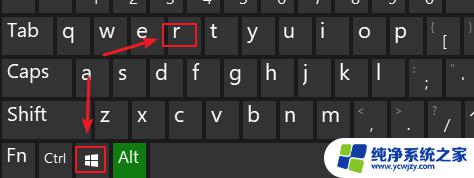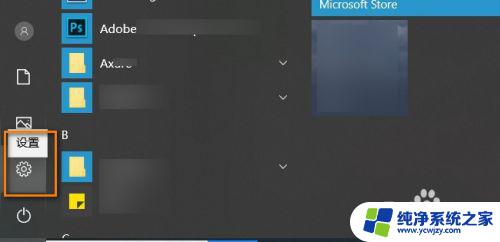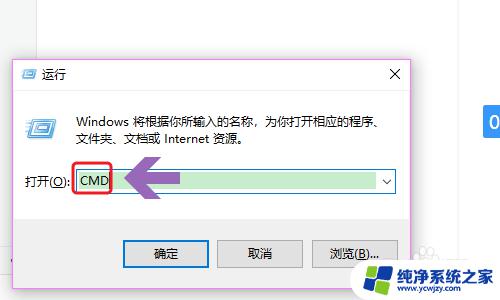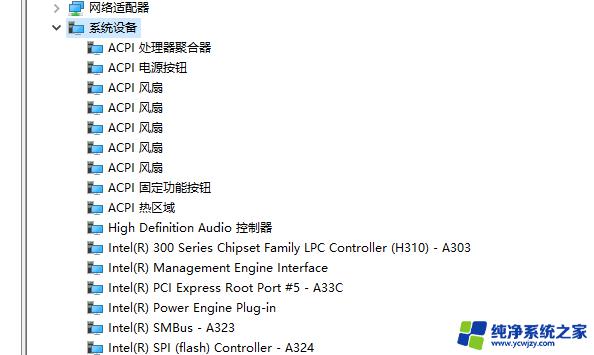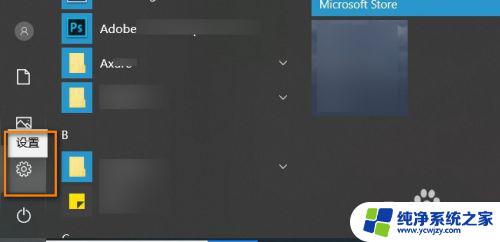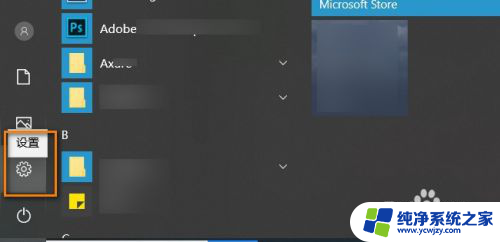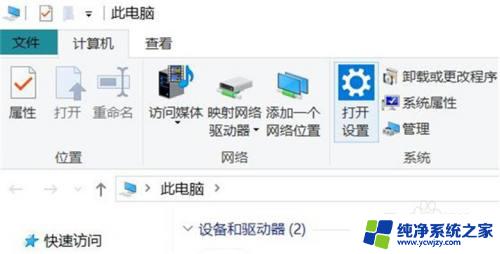w10系统在哪里看网卡 win10如何查找网卡的具体型号和品牌
更新时间:2023-11-12 11:57:06作者:yang
w10系统在哪里看网卡,在使用Windows 10操作系统的时候,有时候我们需要查找网卡的具体型号和品牌,网卡作为计算机连接网络的重要组件,了解其型号和品牌信息可以帮助我们更好地进行网络设置和维护。我们应该如何在Windows 10系统中查找网卡的相关信息呢?在本文中将介绍一些简单的方法,帮助大家轻松找到所需的网卡型号和品牌信息。无论是为了升级网卡驱动程序,还是为了了解自己计算机的硬件配置,这些方法都会对我们有所帮助。让我们一起来了解一下吧!
具体方法:
1.点击【开始】按钮。

2.点击【设置】选项。
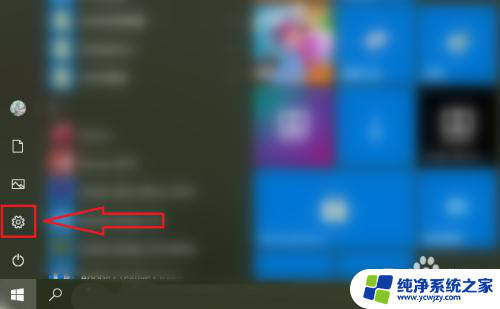
3.点击【网络和internet】。

4.选择要查看的网卡,例如查看无线网卡则点击【WLAN】。
注意:查看有线网卡则点击【以太网】。

5.点击【硬件属性】。
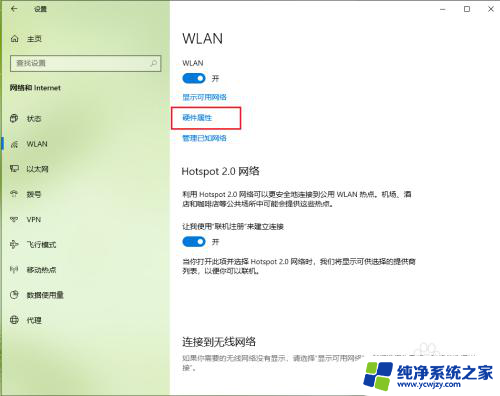
6.结果展示。
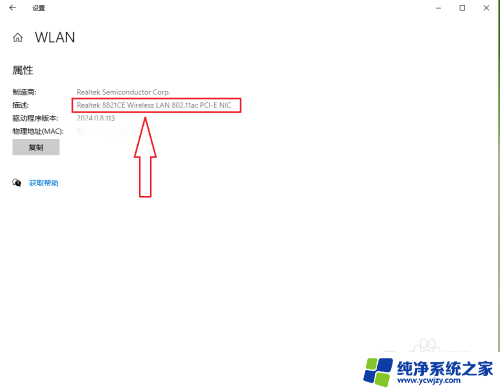
以上是关于如何查看w10系统中的网卡问题的全部内容,如果您遇到了相同的问题,可以参考本文中介绍的步骤进行修复,希望本文对您有所帮助。